Раскрутка группы Вконтакте требует комплексного подхода. Подбор тематики, оформление текстового и графического контента, определение целевой аудитории – у создателя и администратора группы достаточно задач.
Одной из них является оформление визуальной составляющей. Обложка группы дает представление о ее содержании, позволяет администратору поместить на видном месте важную информацию, привлекающую целевую аудиторию.
Создать обложку для группы ВК можно самостоятельно при помощи графического сервиса Canva.
Регистрация в сервисе
Для работы над дизайном не потребуются дополнительные программы – создавать обложку можно прямо в браузере. Авторизация доступна через электронную почту и социальные сети.
Все созданные дизайн-макеты сохраняются в облачном сервисе, а при параллельной работе со смартфона – синхронизируются. Приложение Canva можно скачать для Android и iOS. После авторизации появляется главная страница.
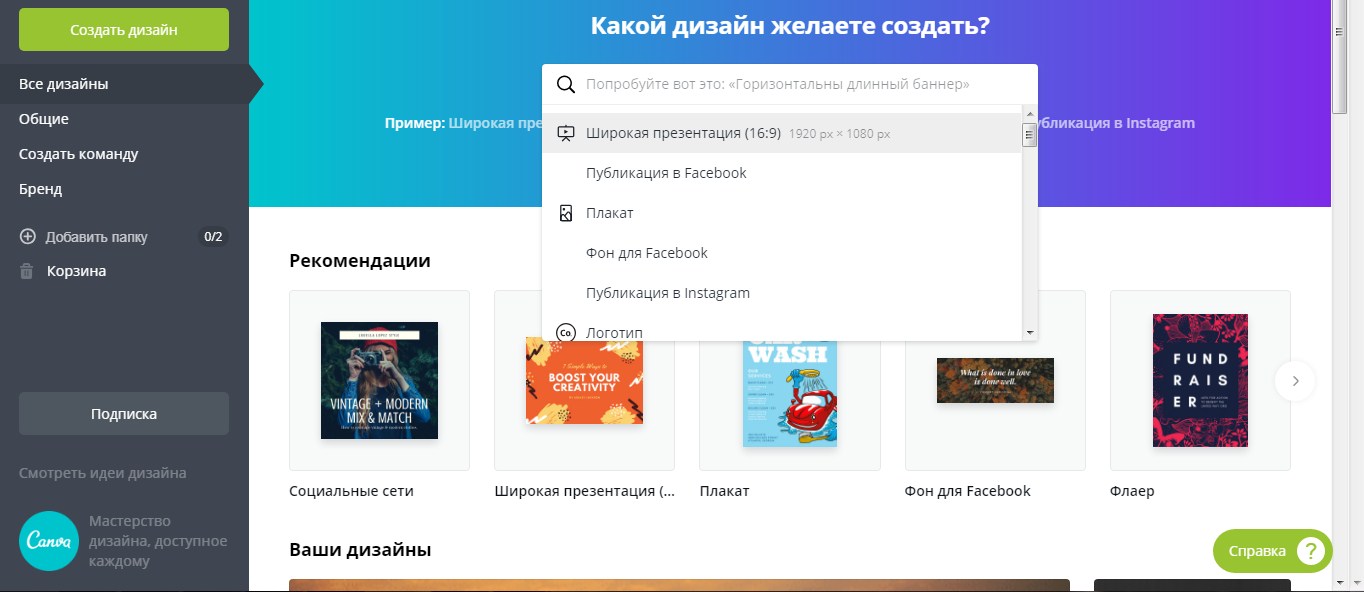
Прямо с главной страницы начинается работа над будущим дизайном:
- поиск шаблонов по ключевым словам через поисковые строки;
- загрузка элементов бренда: цвета, макеты, шрифты;
- коллективная работа над дизайн-макетом;
- создание шаблонов с настраиваемыми размерами;
- выбор из предлагаемых дизайн-макетов для разных социальных сетей или печатной продукции.
При выборе макета обложки для группы ВК появляются заготовки, уже подстроенные под размеры, требуемые социальной сетью. Приглашайте коллег или друзей к совместной работе над дизайном – есть возможность работы в группах до сорока человек.
Подбор шаблона или сетки для фото
Специалисты Вконтакте рекомендуют выбирать макеты для обложек с размерами 1590×400 пикселей. Это в два раза больше стандартных размеров, но позволяет сделать отображение баннера качественнее. Подобрать заготовки для своего дизайна можно на соответствующей вкладке слева.
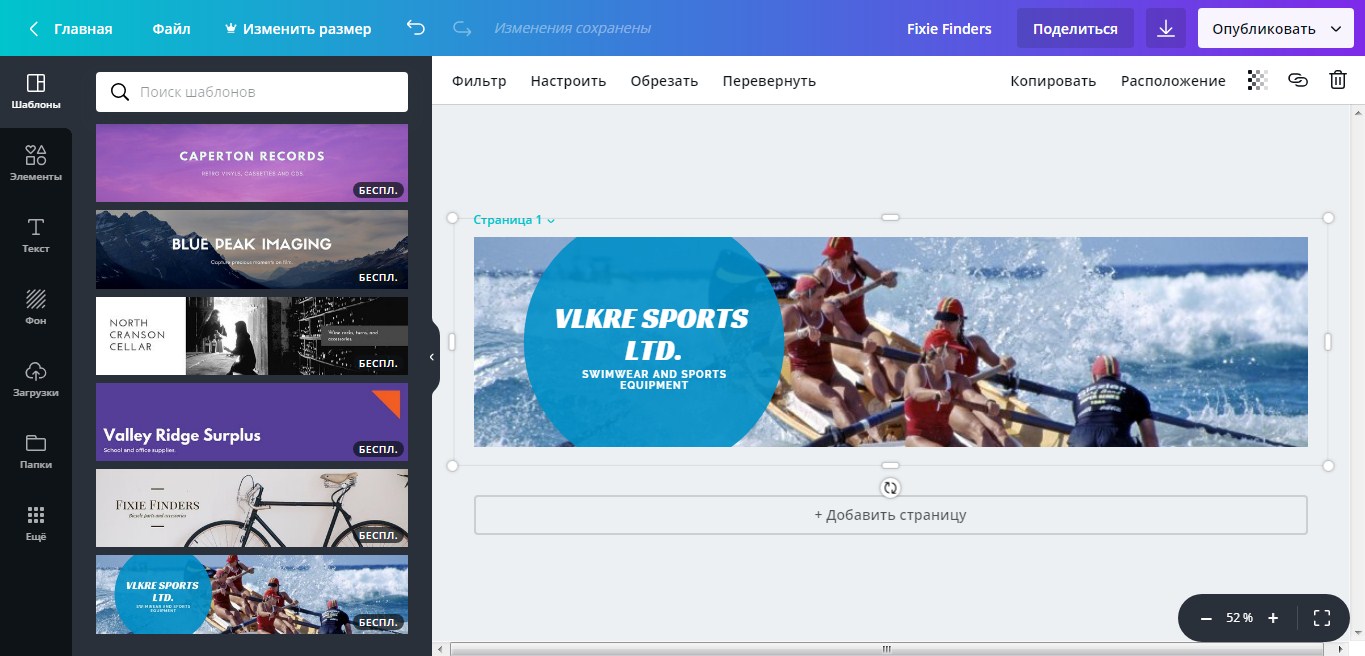
Они будут использоваться для создания макета – менять можно абсолютно все элементы или сразу выбрать вариант, максимально приближенный к желаемому. Работа над деталями, наполнением и фоном обложки проводится прямо на поле дизайн-макета при помощи инструментов верхней и левой панели.
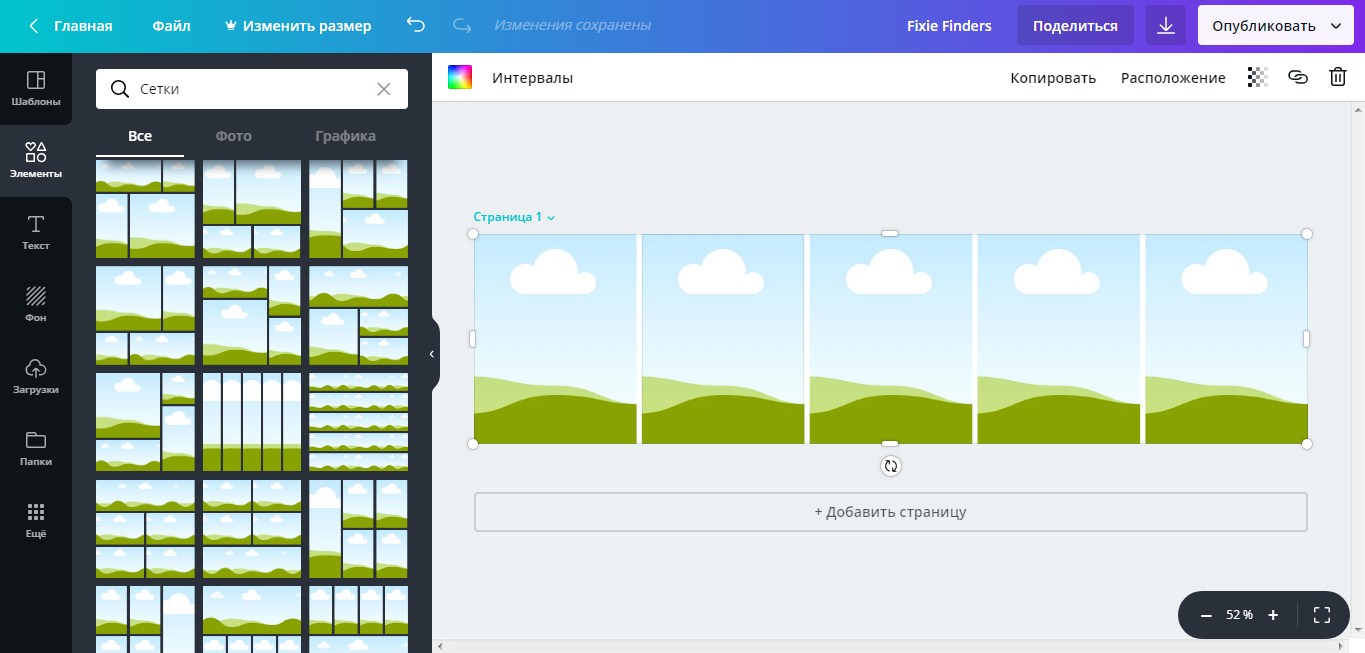
Еще один вариант – выбрать сетку для коллажа и загрузить свои фотографии. Эти сетки можно найти под вкладкой «Элементы». Коллаж подстроится под размеры выбранного шаблона. Если же потребуется баннер других размеров, в сервисе есть встроенные инструменты по изменению соотношения сторон, обрезке и обработке фото.
Загрузка изображений и фото
Для фона обложки группы можно использовать фотографии из коллекции сервиса. В разделе фоновых изображений подберите:
- авторскую фотографию;
- паттерн;
- однотонный фон;
- градиентное изображение и др.
Можно выбрать заливку всего фона одним цветом.
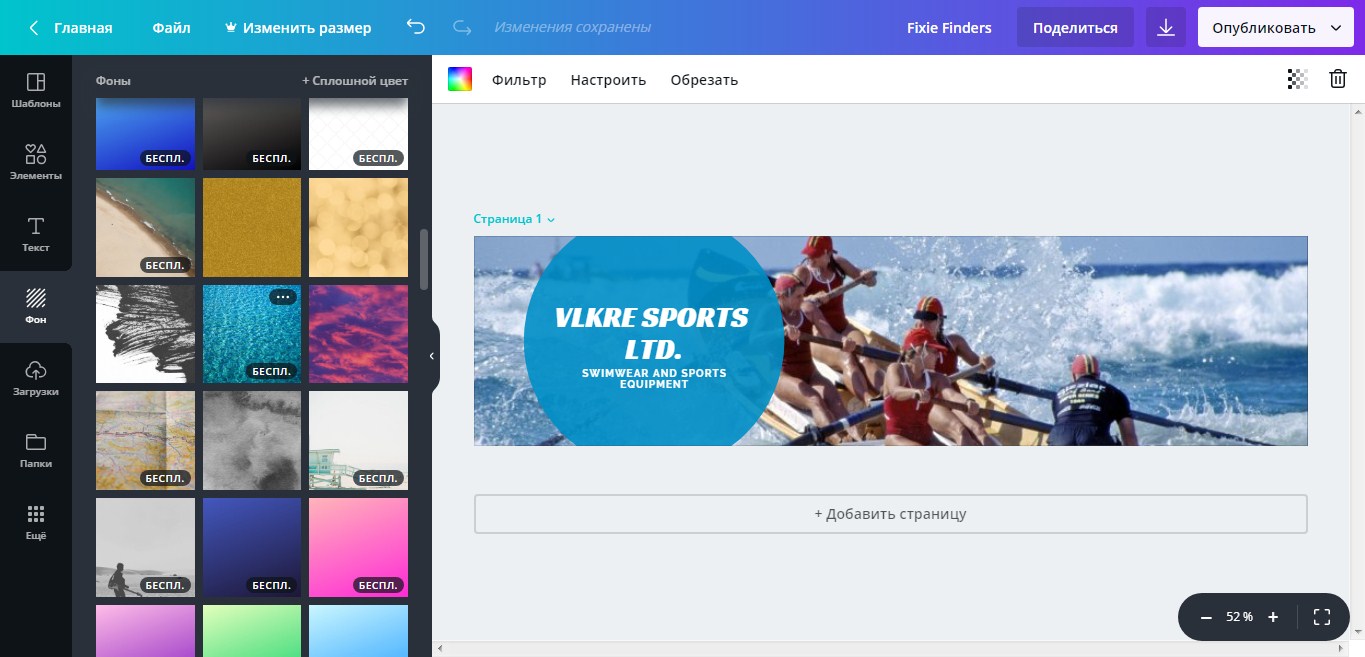
Вместо базовой картинки или изображений сервиса можно загрузить свою фотографию. Она добавляется через вкладку «Загрузки» и будет храниться там на случай создания других дизайнов. Добавленное изображение можно редактировать прямо на рабочем поле.

Изображение из загрузок нужно перетащить мышкой на макет, затем кликнуть левой кнопкой. Появляются дополнительные инструменты обработки изображения: фильтры, настройка яркости, контраста, оттенка.
Добавление элементов
Определенные детали помогут сделать акценты на обложке. Для этого используйте коллекции фигур и иллюстраций под вкладкой «Элементы». Добавьте на обложку геометрические фигуры, иллюстрации, изображения. Синий полупрозрачный круг на примере – это фигура с вкладки элементов.
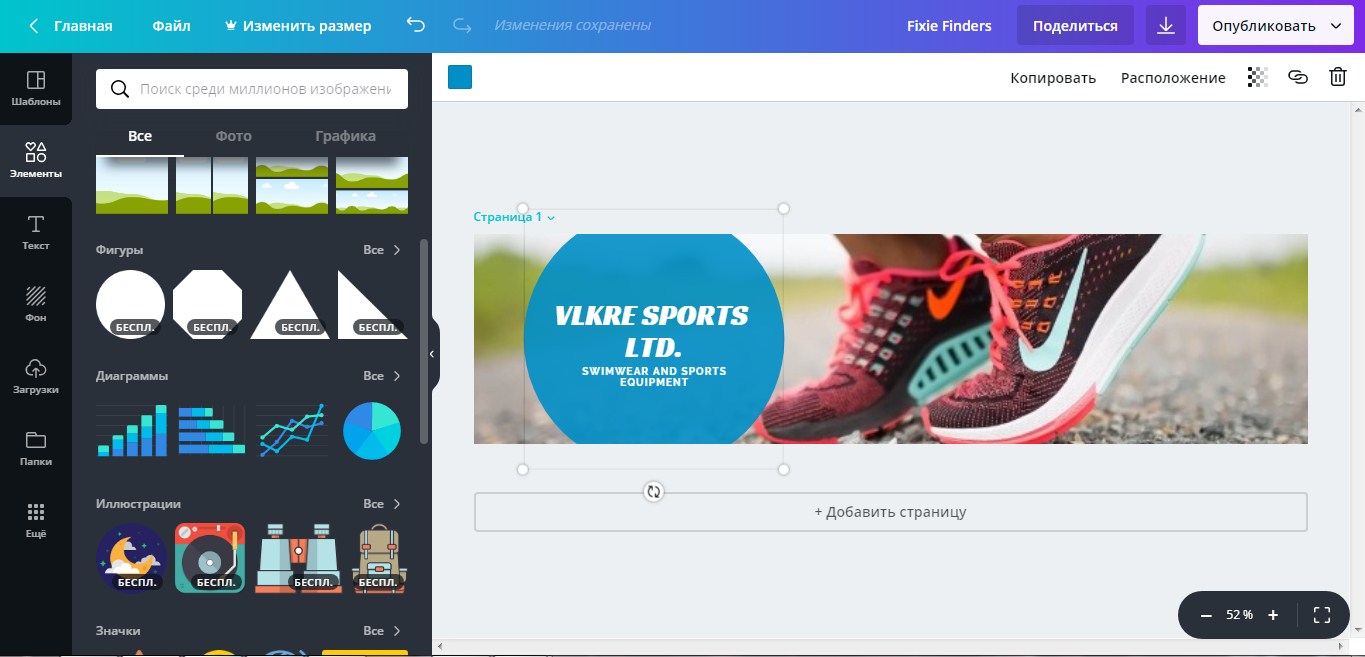
Инструменты верхней панели также позволяют редактировать цвет и прозрачность добавленного объекта. Можно менять его положение на обложке и план отображения – выдвигать на первый план или частично скрывать за другими элементами макета.
Текстовое содержание
Для добавления текста можно использовать уже готовое поле шаблона – его легко перетаскивать мышкой, редактировать на макете. Изменить шрифт можно на соответствующей вкладке или на панели инструментов над рабочим полем. Достаточно кликнуть на текст.
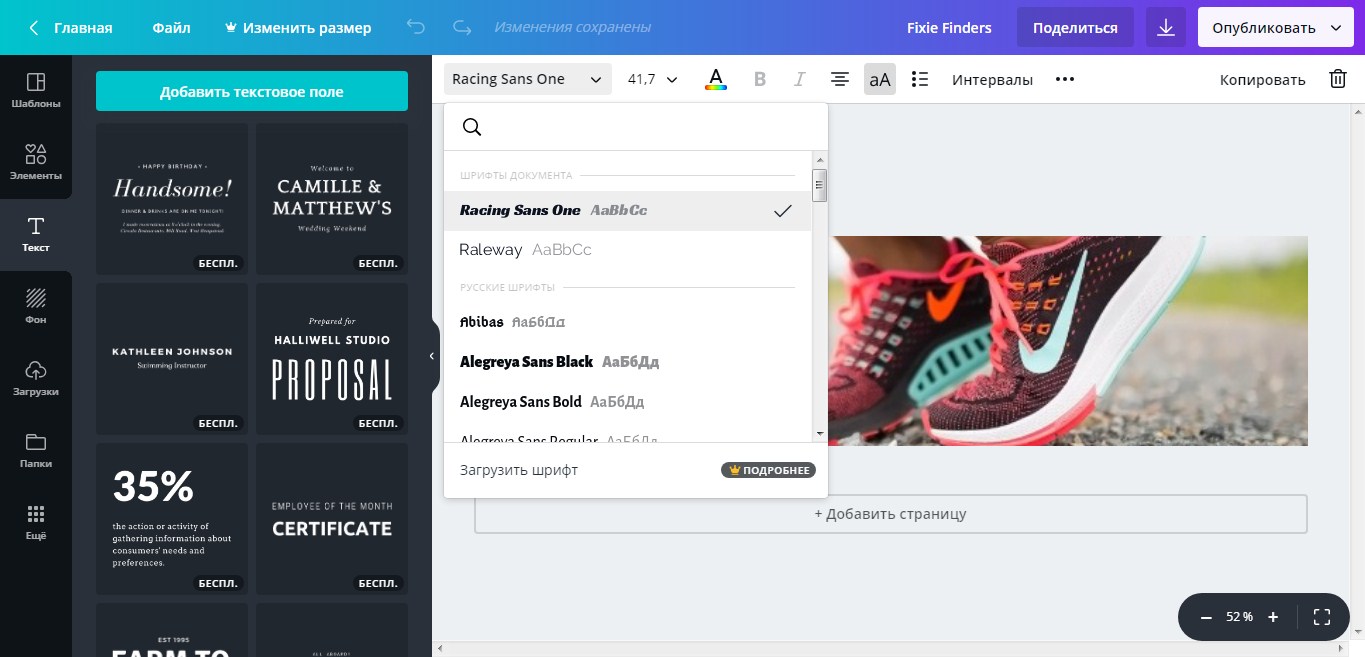
Появляются инструменты для редактирования текста:
- шрифт;
- размер, цвет;
- выделение жирным;
- выделение курсивом;
- выравнивание;
- интервалы, списки.
Это дает возможность помещать на обложку важную информацию для участников группы и привлекать новую аудиторию.
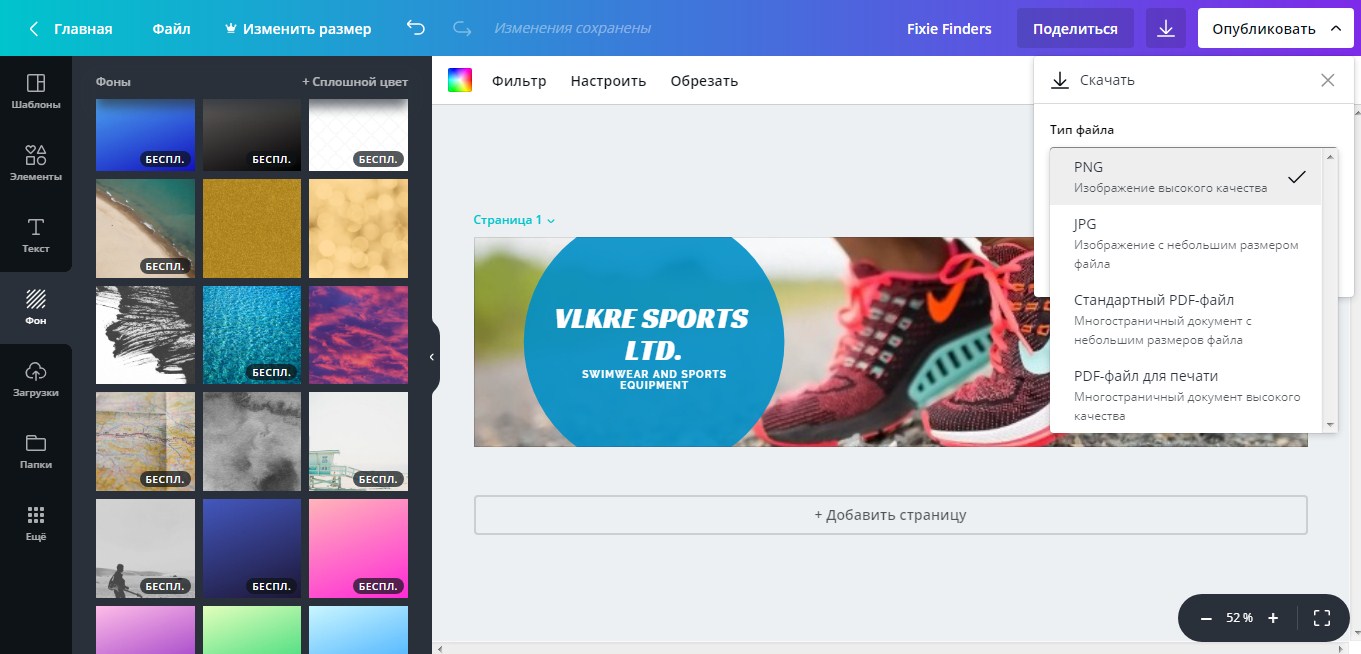
После окончания работы над дизайном его необходимо сохранить. В сервисе можно сохранить дизайн в виде изображения высокого качества, документа для печати или кода для встраивания на сайт или в блог. Есть возможность сразу поделиться работой со своими друзьями в социальных сетях. Дизайн сохранится в сервисе и к нему можно будет вернуться позже.
Если у вас нет желания долго разбираться в интерфейсе Adobe Photoshop и нарабатывать навыки работы с ним, то советуем бесплатный сервис Canva. В нем масса готовых шаблонов, для редактирования которых не нужно обладать взглядом дизайнера — достаточно просто иметь чувство вкуса. Создавайте красивые обложки для своих групп и радуйте своих подписчиков ВКонтакте интересным контентом.